Windows Vista / Windows 7 / Windows 8 / Windows 8.1では、光ディスクドライブにセットした光ディスクメディアの種類によって、どのアプリケーションで自動的に実行するかを設定できます。例えば、音楽CDをセットしたら「Windows Media Player」で自動再生し、DVD/BD※1をセットした場合は「WinDVD」または「PowerDVD」※2で自動再生させる設定が可能です。
※1:Blu-ray Discの略
※2:一部の機種には「WinDVD」や「PowerDVD」はインストールされていません
設定方法
※画面デザインは異なる場合があります。
1以下のいずれかの手順を実行します。
<Windows Vista / Windows 7の場合>
1-1[スタート]-[コントロールパネル]-[ハードウェアとサウンド]-[自動再生]をクリックします。
<Windows 8 / Windows 8.1の場合>
1-1[デスクトップ]をクリックし、チャームの[設定]-[コントロールパネル]-[ハードウェアとサウンド]-[自動再生]をクリックします。
2「自動再生」画面が表示されます。
この画面で一度に設定することができます。
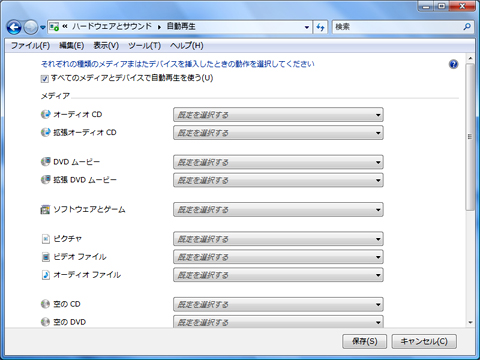
音楽CDをWindows Media Playerで常に自動再生するように設定する
「オーディオCD」のリストから[オーディオCDの再生-Windows Media Player使用]または[オーディオCDの再生-Windows Media Player])を選択し、[保存]をクリックします。
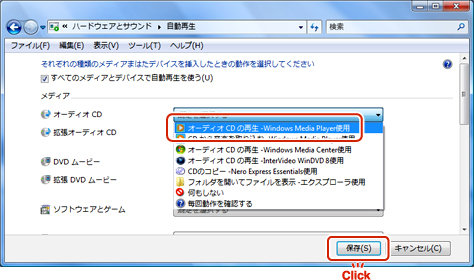
DVDムービーをWinDVDまたはPowerDVDで常に自動再生するように設定する
「DVDムービー」のリストから次のいずれかを選択して[保存]をクリックします。
- [DVDムービーの再生-InterVideo WinDVD使用]
- [DVDビデオの再生-Corel WinDVD使用]
- [DVDビデオの再生-PowerDVD使用]
※表示される項目は環境によって異なります。
「WinDVD」または「PowerDVD」がインストールされていない場合には、上記項目は表示されません。
![[DVDムービーの再生-InterVideo WinDVDを使用]、または[DVDビデオの再生-Corel WinDVD使用]を選択](/alphascope/file/623437796f3333332b584d7270586a4655762b676c673d3d/4d4947/image_images_C4-004_C4-004-3.jpg)
BDをWinDVDまたはPowerDVDで常に再生するように設定する
「ブルーレイディスクムービー」のリストから次のいずれかを選択して[保存]をクリックします。
- [Blue-rayビデオの再生(PowerDVD10)]
- [Blue-rayビデオの再生(Corel WinDVD)]
※表示される項目は環境によって異なります。
「WinDVD」または「PowerDVD」がインストールされていない場合には、上記項目は表示されません。
![[Blue-rayビデオの再生(PowerDVD10)]を選択](/alphascope/file/623437796f3333332b584d7270586a4655762b676c673d3d/4d4947/image_2012_09_14_10999_01.jpg)

「自動再生」が起動しないようにする方法
ほとんどのアプリケーションのCD/DVD/BDは、ドライブにセットすると自動的に「自動再生」画面が起動します。「自動再生」画面を起動させたくない場合は、以下の方法で無効にすることができます。
 このページの先頭へ
このページの先頭へ
